语音唤醒jovi语音助手的设置方法 vivo手机语音助手快速唤醒方法
语音唤醒jovi语音助手的设置方法,如今人们越来越依赖于智能手机,尤其是手机上的语音助手,为我们带来了极大的便利。在vivo手机上,也有一款智能语音助手Jovi。但是在日常使用中总需要打开Jovi才能使用它。难道没有更快捷的方式吗?当然有!通过设置Jovi的语音唤醒功能,只需要轻语一句Hey, Jovi,Jovi就立即醒来,为你实现各种语音控制,更加便捷高效。下面我们就来了解一下如何设置vivo手机的Jovi语音唤醒功能。
vivo手机语音助手快速唤醒方法
方法如下:
1.点击进入到手机的设置页面,在页面上可见“Jovi”。
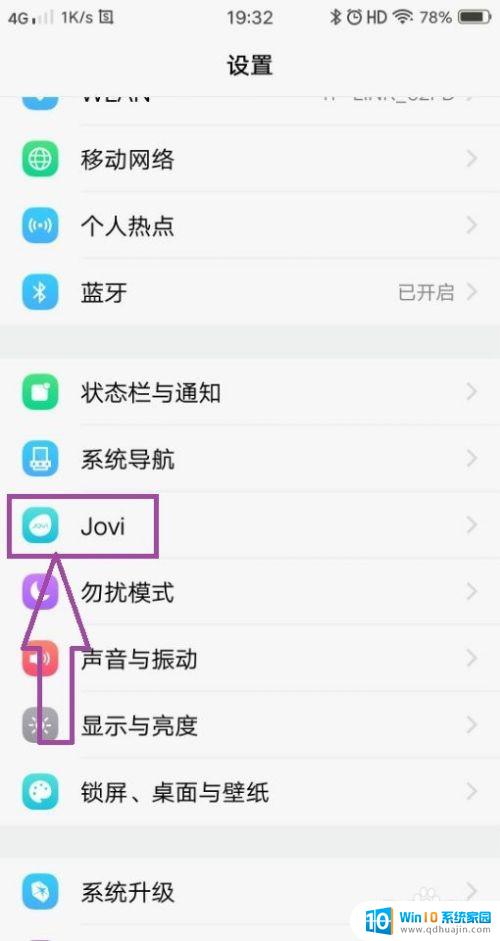
2.点击进入到JOVI设置页面,在页面上可见“语音助手”。
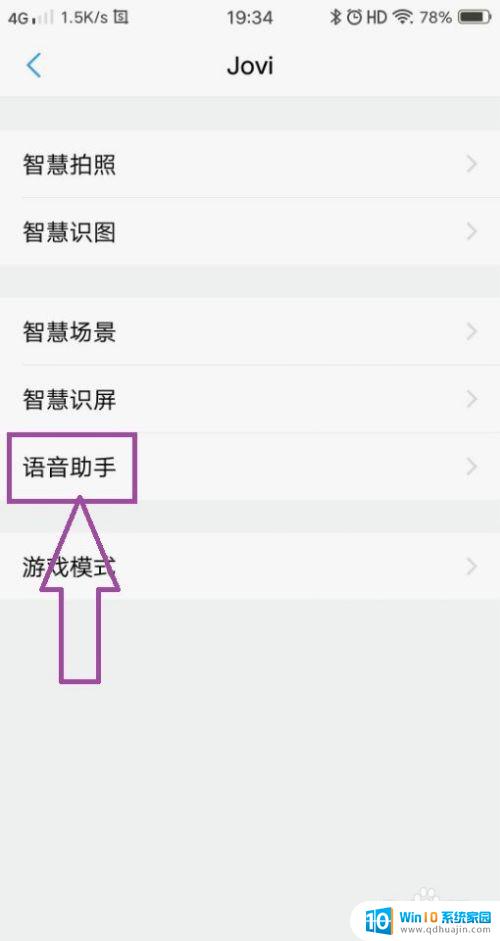
3.点击进入到语音助手设置页面,在页面上可见“电源键唤醒”和“后台键唤醒”。
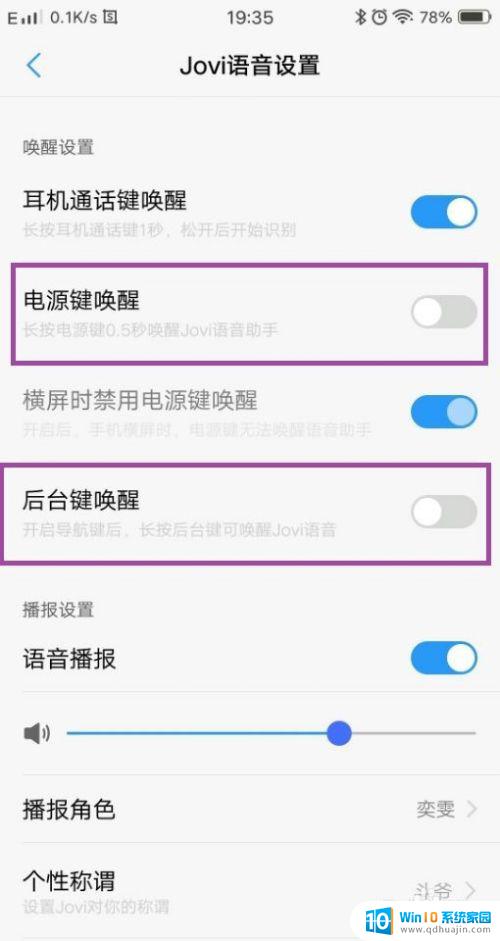
4.点击开启电源键唤醒功能,即可使用手机的电源键快速的启动语音助手。
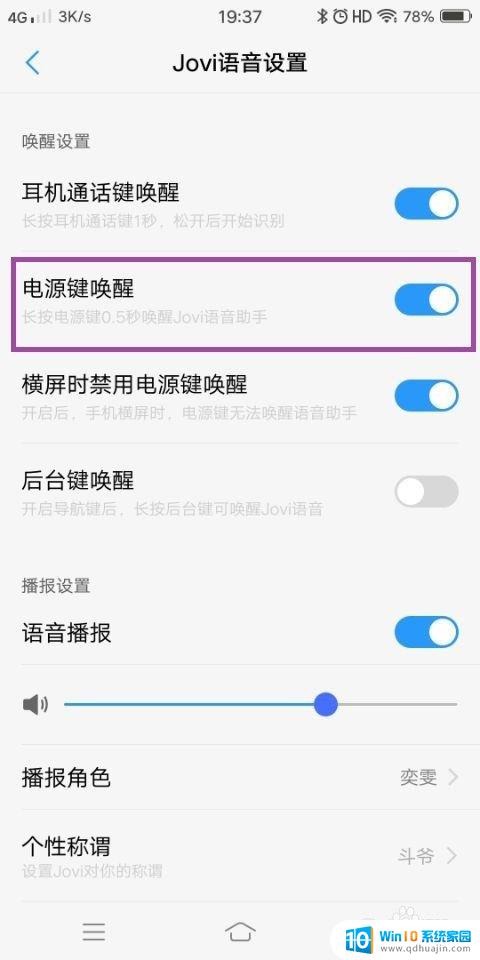
5.电源键唤醒功能开启后,我们只需要按住电源键0.5秒,即可唤醒语音助手。然后就可以让语音助手帮我们打开音乐,播放音乐等等。
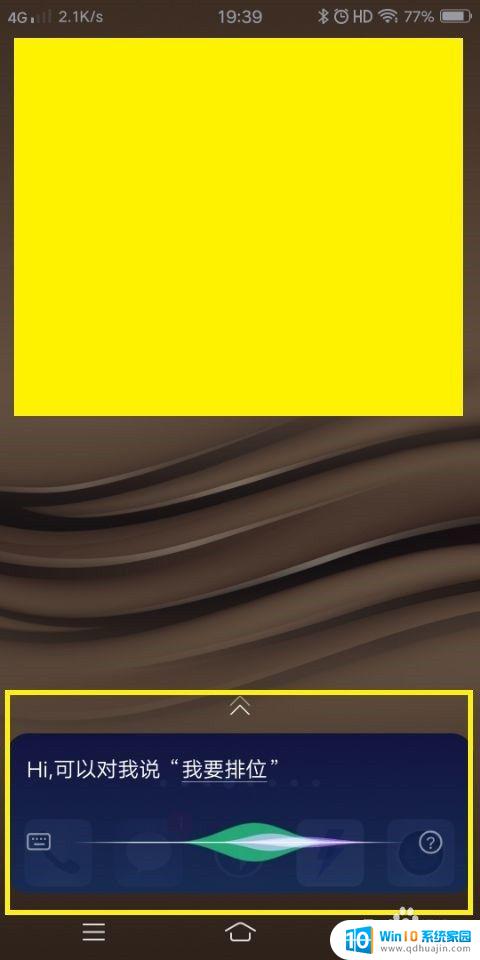
6.我们还可以开启后台键唤醒功能,开启后长按手机后台键即可唤醒手机的语音助手。
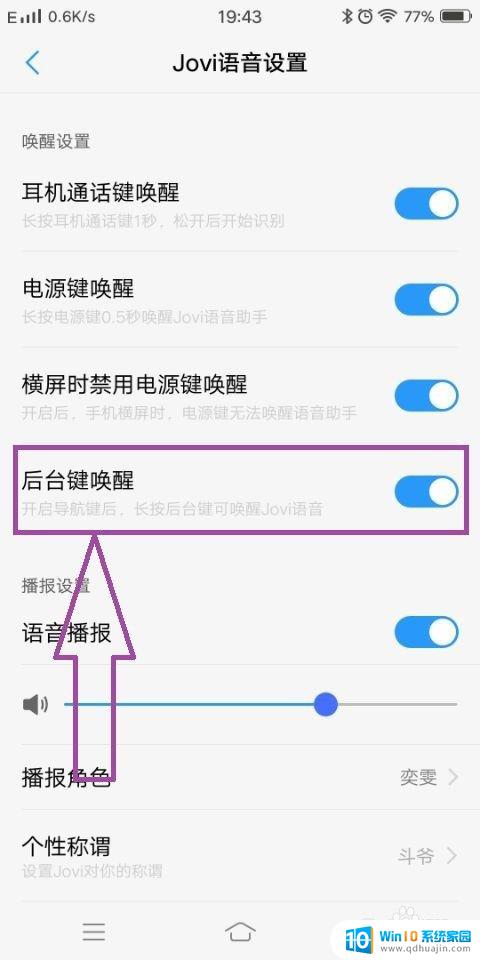
7.通过长按后台键,快速开启语音助手。可以对着语音助手实现快速截屏,清理后台等等,快速的实现很多的相关的功能。
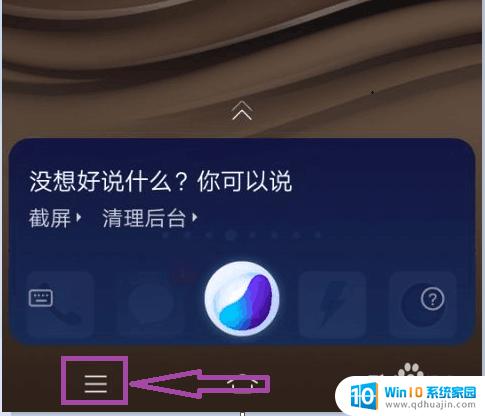
8.如果在语音助手的设置页面上看不到“电源键唤醒”和“后台键唤醒”的话,可以在语音设置页面上找到“检查新版本”。通过检查新版本,进行升级,升级完成后,即可看到“电源键唤醒”和“后台键唤醒”的功能。
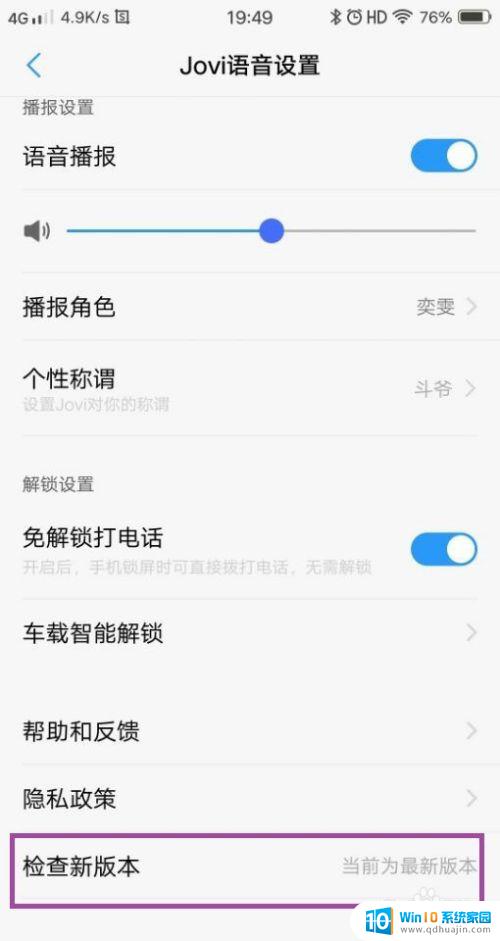
vivo手机的语音助手jovi可谓是实用性与便捷性的完美结合。通过简单的设置,你便可以快速唤醒jovi语音助手,享受更加智能化的手机使用体验。试试吧,它可能会对你的生活产生巨大的帮助!
语音唤醒jovi语音助手的设置方法 vivo手机语音助手快速唤醒方法相关教程
热门推荐
电脑教程推荐
win10系统推荐
- 1 萝卜家园ghost win10 64位家庭版镜像下载v2023.04
- 2 技术员联盟ghost win10 32位旗舰安装版下载v2023.04
- 3 深度技术ghost win10 64位官方免激活版下载v2023.04
- 4 番茄花园ghost win10 32位稳定安全版本下载v2023.04
- 5 戴尔笔记本ghost win10 64位原版精简版下载v2023.04
- 6 深度极速ghost win10 64位永久激活正式版下载v2023.04
- 7 惠普笔记本ghost win10 64位稳定家庭版下载v2023.04
- 8 电脑公司ghost win10 32位稳定原版下载v2023.04
- 9 番茄花园ghost win10 64位官方正式版下载v2023.04
- 10 风林火山ghost win10 64位免费专业版下载v2023.04